Ако обичате да играете игри, тази статия ще покаже най-добрите настройки на монитора за игри, които ви позволяват да се насладите на най-реалистичното и невероятно игрово изживяване.
Всеки обича да играе игри. Това е един от най-ефективните начини да отпуснете ума си, когато имате уморителен ден. Въпреки това дори да играете игри може да бъде още по-разочароващо, когато не получите необходимото изживяване от това.
Нискокачествени игри, тъмни екрани, грешки в разделителната способност, грешки „Извън обхват“ и др. са доста често срещани и могат да развалят удоволствието от игрите. Ето защо геймърите и експертите по игрите препоръчват някои от най-добрите настройки на монитора за игри. Тези настройки позволяват на геймърите да изпълняват гладко всяка игра и да получат невероятно изживяване от нея. С помощта на това ръководство споделихме тези настройки с вас.
Тези настройки са много лесни за конфигуриране и лесни за следване дори от начинаещи. С помощта на тези настройки ще получите по-проста и по-плавна резолюция на играта, която не засяга зрението ви и не наранява очите ви. Така че, нека знаем за същото по-долу.
Най-добрите настройки на монитора за игри през 2023 г
По-долу са някои от най-добрите настройки за яркост и контраст на монитора за игри, заедно с други свойства, които ще ви помогнат да получите невероятен геймплей.
Ощипване 1: Регулиране на разделителната способност
Разделителната способност на екрана определя как вашият монитор ще чете и представя всеки интерфейс. Разделителната способност на екрана включва размера на пиксела на инч на дисплея, който ще бъде показан на монитора. Тази резолюция ви позволява да регулирате яснотата на интерфейса.
Ако разделителната способност е по-висока, това означава, че ще получите по-добри и по-качествени изображения от монитора. При системи и монитори от висок клас разделителната способност от 4k или 3840×2160 би била перфектна. При средните устройства обаче най-добрите настройки на монитора за игри могат да бъдат зададени на 1920 × 1080. Следвайте стъпките по-долу, за да знаете как да направите това:
- Щракнете с десния бутон върху празното място на работния плот на устройството и отворете Настройки на дисплея.

- Под категорията "Мащаб и оформление" ще намерите падащо меню, показващо разделителна способност на дисплея.
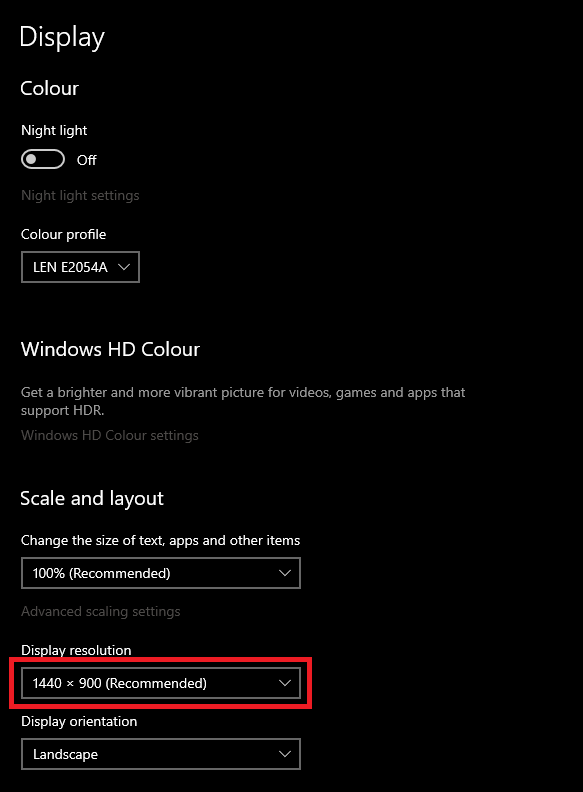
- Кликнете върху същото и изберете желаната резолюция от менюто.
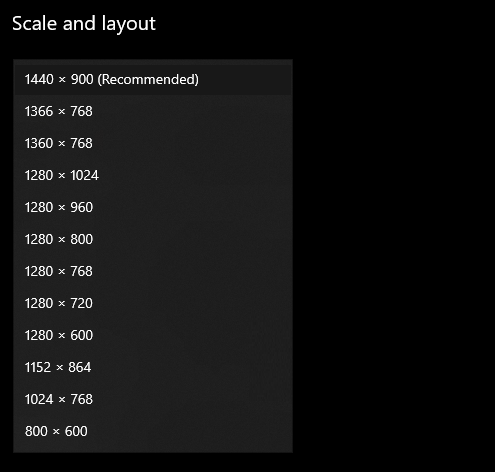
- Започнете от следващата най-добра резолюция и продължете напред, докато можете.
И така, това беше една от най-добрите настройки за монитор за игри, които можете да опитате за изключително изживяване при игра. Това обаче не е всичко, има някои други настройки, които трябва да опитате. Намерете ги точно по-долу.
Прочетете също: Как да настроите два монитора към лаптоп
Ощипване 2: Спазвайте разстояние от екрана
След като зададете най-добрата разделителна способност за 24-инчов монитор, опитайте да поддържате разстояние от монитора. Някои геймъри се оплакват, че докато играят определени игри, очите и главите им започват да болят. При оценката се установи, че причината за проблема е по-малкото разстояние от екрана.
Когато сте близо до екрана, това натоварва очите и следователно може да ги нарани. И така, в това ръководство за най-добри настройки на монитора за игри, бихме ви предложили още нещо. По време на игра или всяка друга дейност трябва да се опитате да поддържате правилното разстояние от екрана.
Като цяло се счита, че разстоянието между вас и вашия екран трябва да бъде 1,5 пъти размера на вашия екран. Това може да не е една от най-добрите цветови настройки на монитора за игри, но предложението със сигурност ще ви позволи да получите подобрено игрово изживяване.
Ощипване 3: Задайте най-високата честота на опресняване
Честотата на опресняване или честотата на опресняване на екрана е една от най-добрите настройки на монитора за игри, която може да ви помогне да се насладите на по-добри игри. Честотата на опресняване определя как интерфейсът на системата ще се обновява или стартира отново на моменти. Тази честота на опресняване определя колко гладък ще бъде интерфейсът и работата на компютъра по всяко време.
Трябва да зададете най-високата честота на опресняване на екрана. Колкото по-висока е честотата на опресняване, толкова по-плавна е работата на компютъра. Следвайте стъпките по-долу, за да знаете как да промените честотата на опресняване:
- Щракнете с десния бутон върху празното място на работния плот на устройството и отворете Настройки на дисплея.

- В долната част на прозореца щракнете върху Разширени настройки.
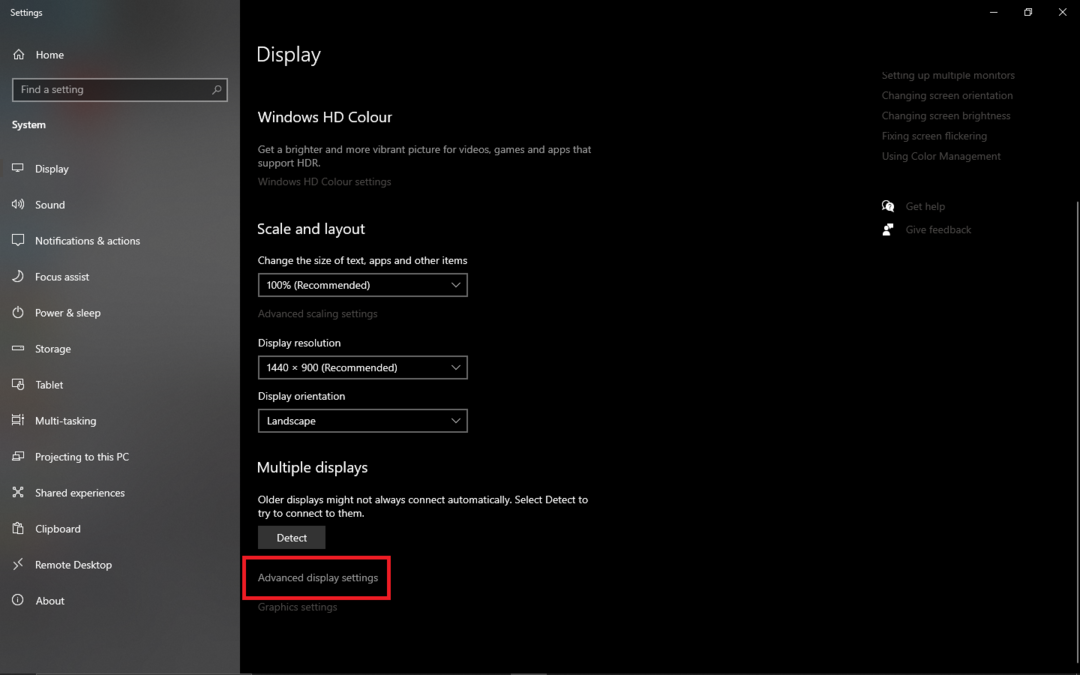
- Отидете в категорията Скорост на опресняване и използвайте падащото меню, за да зададете най-високата честота на опресняване.
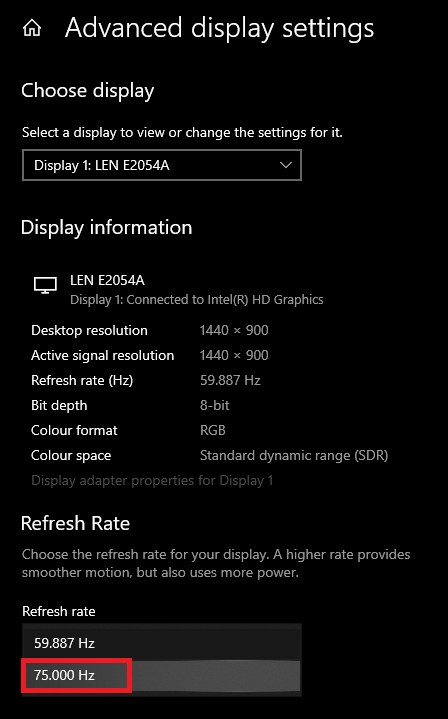
Това е една от най-добрите настройки на картината на монитора за игри, която ще ви позволи незабавно да подобрите и изгладите играта. Вижте още такива настройки по-долу.
Ощипване 4: Регулиране на яркостта, остротата и контраста
Всеки монитор ви позволява да променяте настройките за яркост, острота и контраст на устройството. За същото мониторът или ще има бутони, за да направи същото, или можете да посетите настройките и да направите промените. Трябва да увеличите яркостта на екрана до ниво, което прави всичко перфектно видимо.
Като цяло яркостта между 60-80 е идеална за игри. По същия начин трябва да направите някои промени в контраста и да го зададете за игри според вашите предпочитания. Що се отнася до остротата на екрана, не я увеличавайте до „твърде много“. Това ще се отрази неблагоприятно на игровото изживяване. След като зададете тези най-добри настройки на дисплея на монитора за игри, опитайте и следващите.
Прочетете също: Как да коригирате грешката, че мониторът случайно става черен
Ощипване 5: Промяна на пропорциите
Може да мислите, че съотношението на страните и разделителната способност на екрана са едни и същи неща, но не са. Разделителната способност определя пикселите на екрана или интерфейса, но съотношението на страните определя размерите на екрана. Различните монитори и операционни системи поддържат различни пропорции. Следователно трябва да продължите съответно.
Обикновено устройството задава пропорциите автоматично според съвместимостта на системата. Можете обаче да промените същото, като използвате стъпките, посочени по-долу:
- Щракнете с десния бутон върху празното място на работния плот на устройството и отворете Настройки на дисплея.

- Под категорията "Мащаб и оформление" ще намерите падащо меню, показващо съотношение на страните. Изберете необходимото съотношение на страните от същото.
Като цяло съотношението на страните 16:9 е перфектната и най-добрата настройка на монитора за игри за всички компютри. Ако обаче използвате 4k монитор за игри, тогава можете да опитате 21:9.
Прочетете също: Най-добрият безплатен софтуер за калибриране на монитори през 2023 г
Най-добри настройки на монитора за игри: Заключение
И така, тук завършваме най-добрите настройки на монитора за игри за всички геймъри по света. Стига да се погрижите за всички тези топ 5 ощипвания и модификации, можете да си осигурите невероятно игрово изживяване без забавяне и счупване на пикселите по всяко време.
За по-добро изпълнение предлагаме да персонализирате предоставените настройки и да ги зададете, както и когато е необходимо. Задайте различни настройки и след това приложете тази, която е лесна за очите, както и кристално чиста. И така, това бяха най-добрите настройки на монитора за игри за всички. Ако сте харесали тази статия, тогава се абонирайте за бюлетина от нашия уебсайт.
За да получите отговор на запитвания, можете да зададете същото в секцията за коментари по-долу. Ние ще отговорим на вашите запитвания възможно най-скоро. За да получите повече от тези най-добри настройки на монитора за ръководства за игри и други технически статии, следвайте ни във Facebook, Twitter, Instagram, Pinterest и Tumblr.